Notice CANON PIXMA MG6150
Liens commerciaux

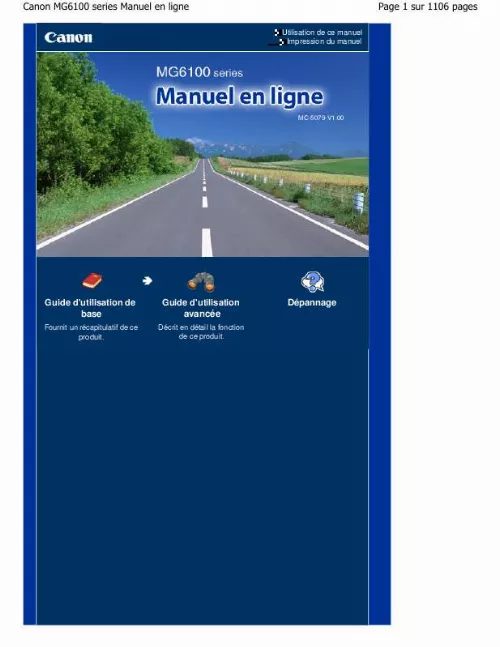
Extrait du mode d'emploi CANON PIXMA MG6150
Les instructions détaillées pour l'utilisation figurent dans le Guide de l'utilisateur.
Panneau de contrôle * L'illustration ci-dessous présente le panneau de contrôle totalement éclairé dans un but explicatif. Seuls les boutons disponibles sont éclairés à l'exception du bouton MARCHE (ON). (1) Bouton MARCHE (ON) Principaux composants Permet d'activer ou de désactiver l'alimentation de la machine. Avant d'activer l'alimentation, assurez-vous que le couvercle du scanner est fermé. Page 8 sur 1106 pages Important Débranchement de la prise secteur Lorsque vous débranchez la prise secteur après avoir coupé l'alimentation, vérifiez que le voyant ALIMENTATION est bien éteint. Si la prise est débranchée alors que le voyant ALIMENTATION est toujours allumé ou clignote, la machine risque de ne plus pouvoir imprimer correctement, dans la mesure où la tête d'impression n'est pas protégée. (2) Bouton ACCUEIL (HOME) Utilisé pour afficher l'écran ACCUEIL. Reportez-vous à la section Sélection de menus sur l'écran ACCUEIL. (3) Bouton Précédent (Back) Permet de rétablir l'écran précédent sur l'écran LCD. (4) Boutons Fonction (Function) Utilisés pour sélectionner des menus sur l'écran ACCUEIL ou un menu de fonctions affiché en bas de l'écran LCD. Reportez-vous à la section Sélection d'un menu ou d'une option. (5) Écran LCD (affichage à cristaux liquides) Affiche des messages, des éléments de menu et l'état de fonctionnement de la machine. Vous pouvez afficher un aperçu des photos sur l'écran LCD avant de les imprimer. Remarque L'écran LCD et les boutons du panneau contrôle s'éteignent lorsque l'imprimante reste inutilisée pendant environ 5 minutes. Pour rétablir l'affichage, appuyez sur n'importe quel bouton excepté le bouton MARCHE (ON). L'écran LCD et les boutons disponibles s'éclaireront. L'affichage sera également restauré à l'état dans lequel l'écran LCD se trouvait avant de s'éteindre en effectuant, par exemple, une impression à partir d'un ordinateur. (6) Bouton d'allumage de l'écran LCD Appuyez sur le bouton pour allumer l'écran LCD. (7) Bouton Noir (Black) Permet de lancer une copie, une numérisation ou autre en noir et blanc. (8) Bouton Couleur (Color) Permet de lancer une impression, une copie ou une numérisation en couleur. (9) Bouton Arrêt (Stop) Permet d'annuler une tâche d'impression, de copie ou de numérisation en cours. [...] Ce bouton est enfoncé lorsque le capot de documents est fermé afin que vous puissiez ouvrir l'unité de numérisation (capot de l'imprimante). (Vous n'avez pas besoin de toucher ce bouton. ) Pour obtenir des informations sur l'unité de numérisation (capot), reportez-vous à la section numérisation (capot). Unité de Face arrière Principaux composants Page 6 sur 1106 pages (13) Connecteur de réseau câblé Permet de brancher le câble réseau pour connecter la machine à un réseau local. Important Ne touchez pas le boîtier métallique. Remarque Retirez la protection du connecteur de réseau avant de connecter le câble réseau. (14) Port USB Permet de brancher le câble USB pour connecter la machine à un ordinateur. Important Ne touchez pas le boîtier métallique. Vous ne devez ni brancher, ni débrancher le câble USB lorsque la machine effectue une impression à partir de l'ordinateur ou numérise des documents originaux vers celui-ci. (15) Capot arrière Détachez ce capot pour éliminer tout bourrage papier. (16) Connecteur de cordon d'alimentation Permet de connecter le cordon d'alimentation fourni. Vue de l'intérieur (17) Voyants d'encre S'allume ou clignote en rouge pour indiquer l'état de la cartouche d'encre. Reportez-vous à la section Vérification du niveau d'encre. Principaux composants (18) Support de tête d'impression Permet l'installation du support de tête d'impression. Page 7 sur 1106 pages (19) Levier de verrouillage de tête d'impression Verrouille la tête d'impression. Important Ne tirez pas sur ce levier une fois la tête d'impression installée. (20) Unité de numérisation (capot) Permet de numériser des originaux. S'ouvre pour permettre le remplacement des cartouches d'encre, la vérification des voyants d'encre ou le retrait d'un papier coincé. Lorsque vous ouvrez l'unité de numérisation (capot), veillez à ce que le couvercle du scanner soit fermé. (21) Voyant Accès S'allume ou clignote pour indiquer l'état de la carte mémoire. Reportez-vous à la section Insertion de la carte mémoire. (22) Emplacement de carte Permet d'insérer une carte mémoire. Reportez-vous à la section Insertion de la carte mémoire. (23) Capot de l'emplacement de carte S'ouvre pour insérer une carte mémoire. Reportez-vous à la section Insertion de la carte mémoire. (24) Panneau interne Fermez-le lors de l'impression. [...]..
Téléchargez votre notice ! Téléchargement gratuit et sans inscription de tous types de documents pour mieux utiliser votre imprimante CANON PIXMA MG6150 : mode d'emploi, notice d'utilisation, manuel d'instruction. Cette notice a été ajoutée le Vendredi 11 Novembre 2010. Si vous n'êtes pas certain de votre références, vous pouvez retrouvez toutes les autres notices pour la catégorie Imprimante Canon.
Vous pouvez télécharger les notices suivantes connexes à ce produit :
Vos avis sur le CANON PIXMA MG6150
 Je ne connais pas encore, difficile pour la partie wifi. Bon produit, aucun problã¨me ã ce jour top quality, bon matã©riel, jusqu'ã ce pb que je cherche ã rã©soudre. Trop tã´t pour formuler un avis dã©finitif, du canon ! Bonne imprimante mais instal wifi delicate
, produit très simple à utiliser tout en étant polyvalente
wifi +++, très bien surtout les impressions photos, imprimante facile d utilisation
Je ne connais pas encore, difficile pour la partie wifi. Bon produit, aucun problã¨me ã ce jour top quality, bon matã©riel, jusqu'ã ce pb que je cherche ã rã©soudre. Trop tã´t pour formuler un avis dã©finitif, du canon ! Bonne imprimante mais instal wifi delicate
, produit très simple à utiliser tout en étant polyvalente
wifi +++, très bien surtout les impressions photos, imprimante facile d utilisation
 N bj;hjhggg, polyvalente et de impression de qualité . Belle imprimante avec un bon rapport qualité prix, trés bien, super imprimante rapide, excellente qualité d'impression. En réalité j'aimerai juste savoir comment on change l'encre mais sinon pour le peu que je l'utilise, cette imprimante est vraiment bien, tres bien. Bon produit bonne prise en main, ca a l'air d'etre une tres bonne machine
, pas mal, performant et bon rapport qualité prix
N bj;hjhggg, polyvalente et de impression de qualité . Belle imprimante avec un bon rapport qualité prix, trés bien, super imprimante rapide, excellente qualité d'impression. En réalité j'aimerai juste savoir comment on change l'encre mais sinon pour le peu que je l'utilise, cette imprimante est vraiment bien, tres bien. Bon produit bonne prise en main, ca a l'air d'etre une tres bonne machine
, pas mal, performant et bon rapport qualité prix
 Bien compréhensible !!! merci, le matériel paraît fiable et de qualité, mais je n'ai pas encore pu utiliser toutes ses possibilités. Trés bien, rendement qualité prix raisonnable, bonne imprimante. Manque de soupkesse pour traiter les photos à partir de l'ordinateur.
Bien compréhensible !!! merci, le matériel paraît fiable et de qualité, mais je n'ai pas encore pu utiliser toutes ses possibilités. Trés bien, rendement qualité prix raisonnable, bonne imprimante. Manque de soupkesse pour traiter les photos à partir de l'ordinateur.



